Excel怎么自动填充序号?5个Excel2007序号填充技巧
由于工作需要,经常都要用到Excel2007序号填充,于是就整理了5个比较常用的Excel2007序号填充技巧,分享给大家,需要的朋友建议收藏一份,方法简单,即学即用!
自然序号填充:
方法:选中你需要填充的区域,输入公式=ROW(A1),然后按Ctrl+Enter快捷键即可。
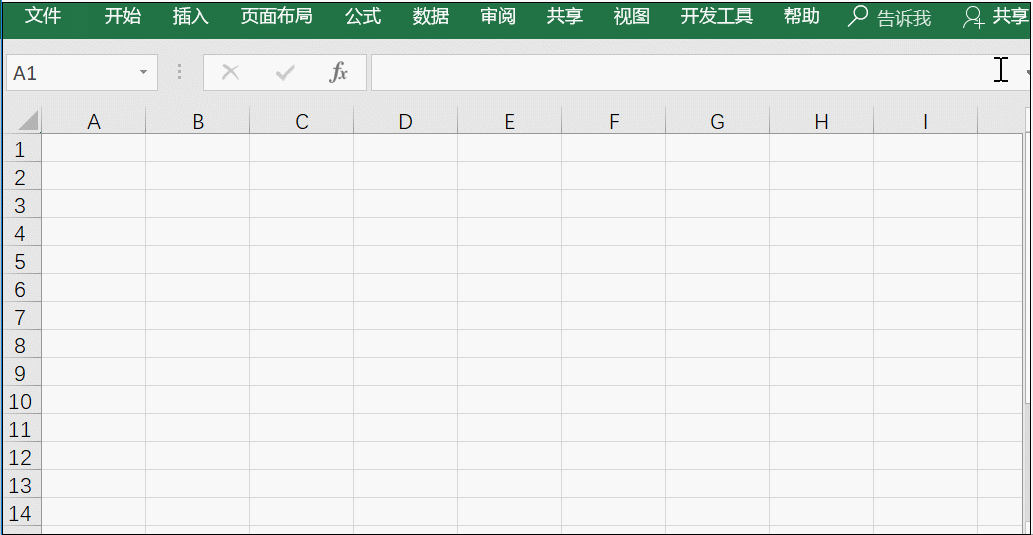
字母填充:
利用公式来完成
大写字母填充公式:=CHAR(ROW(A65))
小写字母填充公式:=CHAR(ROW(A97))
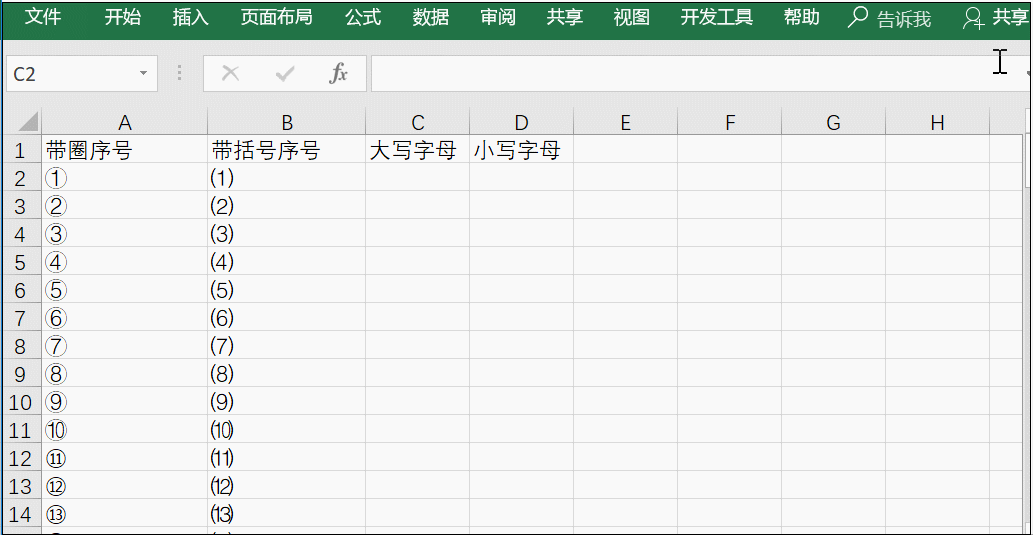
合并单元格填充:
方法:输入公式=COUNTA($B$2:B2),然后选中合并单元格区域,最后按Ctrl+Enter键即可。
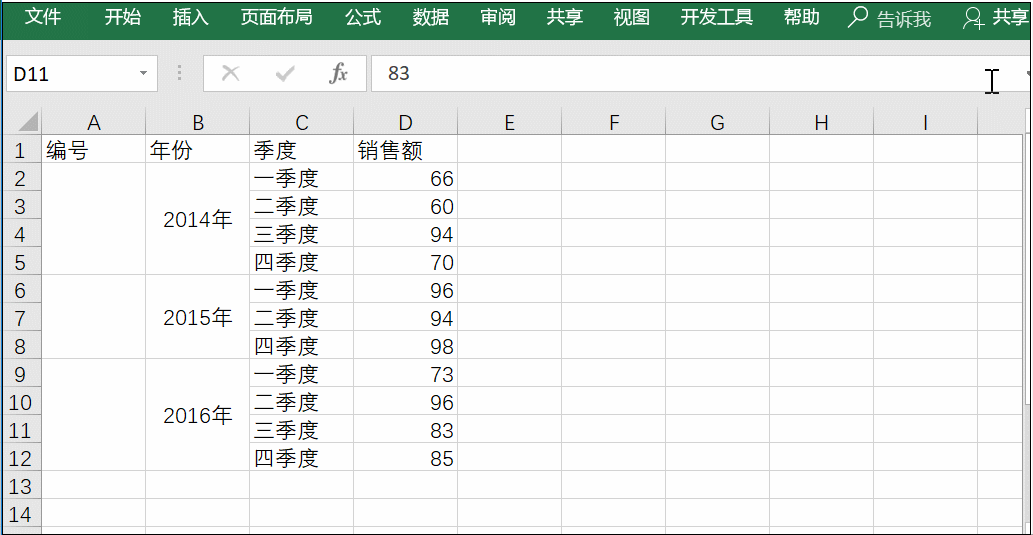
按月填充日期:
方法:首先输入第一行的月份,鼠标点击单元格的边线下拉,然后选择【以月填充】即可。
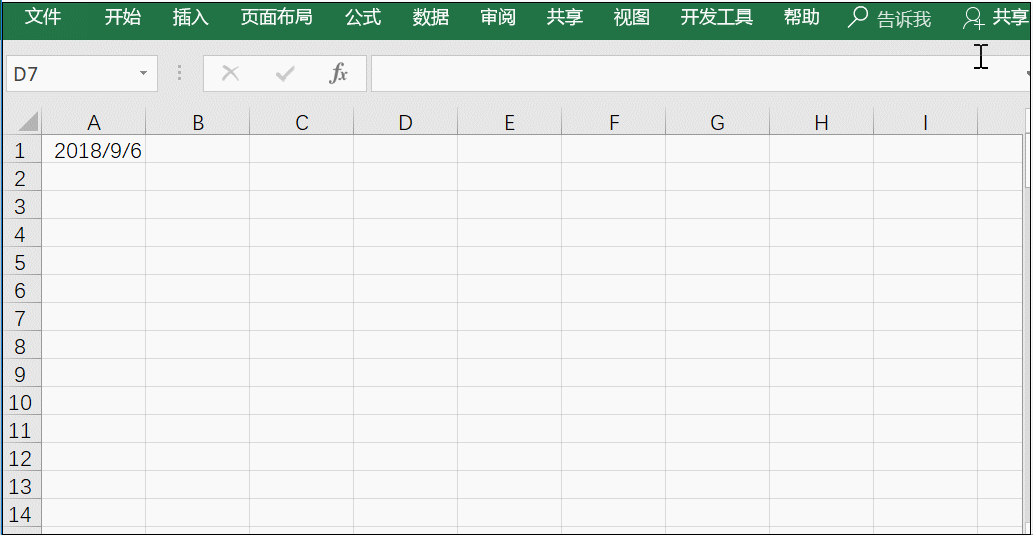
按工作日填充日期:
方法:首先输入第一行的日期,鼠标点击单元格的边线下拉,然后选择【填充工作日】即可。
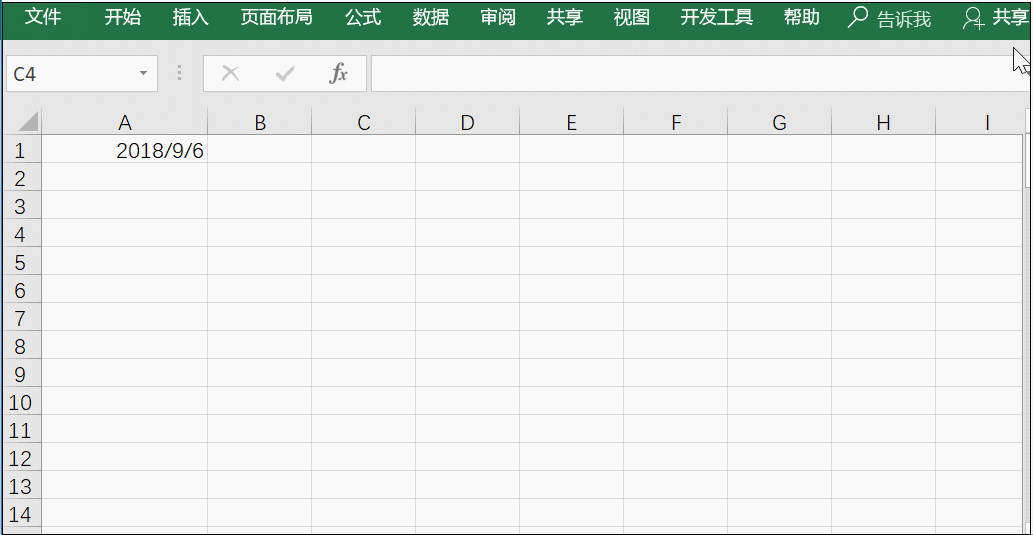
好了,以上就是系统天地小编今天跟大家分享的Excel怎么自动填充序号?5个Excel2007序号填充技巧的全部内容了,希望对有小伙伴们有所帮助。想要获得更多相关信息请继续关注我们系统天地吧,小编会带来更多相关教程的。








 苏公网安备32032202000432
苏公网安备32032202000432